
كيفية إخفاء المجلد على كمبيوتر سطح المكتب الخاص بك؟ كيفية إخفاء المجلد في نظام التشغيل Windows 7، 10؟
لا يمكن لكل مستخدم لجهاز الكمبيوتر بشكل صحيح ملف الملفات الموجودة على الجهاز، خاصة من الأشخاص الذين يتم تباعدهم بشكل جيد في الكمبيوتر.
التنقل
- كيفية إخفاء المجلد على نظام التشغيل Windows 7.8؟
- كيفية إخفاء المجلد على نظام التشغيل Windows 10؟
- كيفية جعل العديد من المجلدات أو الملفات المخفية في نظام التشغيل Windows 10؟
- كيفية عرض المجلد والملفات المخفية في نظام التشغيل Windows 10؟
- كيفية إخفاء مجلدات أكثر أمانا على ويندوز 10؟
- فيديو: كيفية إخفاء المجلد في ويندوز؟
غالبا ما يقوم مستخدمو أجهزة الكمبيوتر بإنشاء مجلدات خاصة، والمحفوظات التي يتم فيها تخزين المعلومات الهامة، والوصول إليها محدودة في الحد الأقصى أو جزئيا. لا يعمل دون استخدام برامج وإضطافات الطرف الثالث، مثل ملفات تنسيق ZIP يمكنك تقييد الوصول باستخدام كلمة المرور.
ولكن بغض النظر عن كيفية بدا بسيطة، كان من السهل إخفاء الملفات - عمل اليد المهنية، وإلا يمكن للمستخدم الكمبيوتر ذوي الخبرة العثور على معلوماتك وإزعاجها بسهولة.
قام هذا المقال بتجميع تصنيف الطرق الأكثر موثوقية وبسيطة وشعبية مناسبة للاستخدام المنزلي واستخدامها على كمبيوتر شخص آخر.
كيفية إخفاء المجلد على نظام التشغيل Windows 7.8؟
على هذا نظام التشغيل، من السهل إخفاء المجلد، وقراءة التعليمات أدناه:
وظيفة النظام "إخفاء"وبعد تمكنت نسخة نظام التشغيل هذه من إنشاء أنفسهم من أفضل جانب، وبالتالي تحظى بشعبية مع مستخدمي الإنترنت. يتم تنظيم جميع الملفات، أمرت واعتمادا على درجة الأهمية بشكل افتراضي مخفية للمستخدمين. تحد هذه الميزة إمكانية الوصول إلى المجلدات المهمة وتساعد على الحد من الملفات الأخرى. لإخفاء المجلد، قم بما يلي:
- اتصل بالقائمة بالنقر فوق مجلد زر الماوس الأيمن.
- انقر فوق "خصائص"
- ابحث عن سلسلة "سمات وتحقق من علامة" المخفية ".
- انقر فوق "موافق".
يمكنك فتح الوصول إلى هذا المجلد بهذه الطريقة:
- انتقل إلى لوحة التحكم.
- انقر فوق فئة "معلمات المجلدات".
- انقر فوق "عرض" وتعيين المجموعة في المعلمات المسماة "إظهار الملفات المخفية والمجلدات والأقراص".
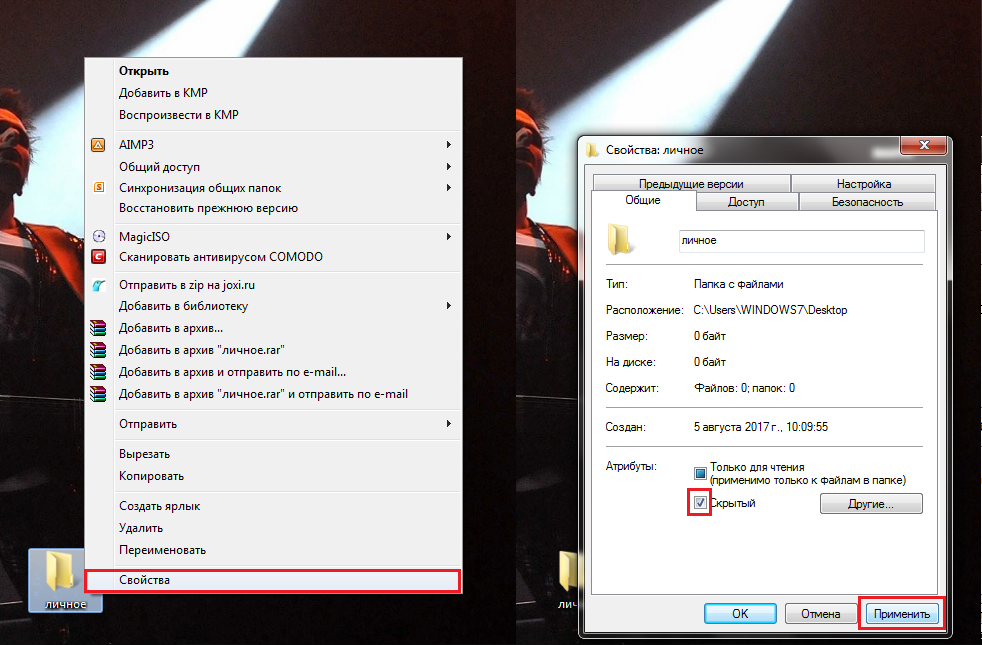
كيفية إخفاء المجلد على كمبيوتر سطح المكتب الخاص بك؟
طريقة أخرى: إخفاء المجلد بصريا
ستساعد هذه الطريقة في مغادرة الملف في توافر شاشة التشغيل، وسوف تخفي اسمها واختصارها فقط. سيكون هذا المجلد نشطا وسيتم نشره على قرص محلي، مثل جميع مستندات الملفات الأخرى، لكن لن يتم عرضه. يمكنك أن ترى ذلك إذا قمت بإحضاره عليه، حيث تظهر منطقة معينة، كما لو تم تحديدها. التعليمات - تنفيذ الخطوات التالية:
- قم بإنشاء ملف مهم ونقله إلى الشاشة.
- ثم قم بتغيير اسم المجلد: اضغط على الزر ALT واكتب على لوحة المفاتيح الموجودة على اليمين، والأرقام: 0160. ثم Alt واضغط على Enter. بعد هذه العملية، سوف يختفي المجلد.
- الآن إخفاء أيقونة الملف. انقر بزر الماوس الأيمن فوق فأرة الكمبيوتر وتذهب من خلال القائمة في الفئة: "خصائص"، "الإعداد"، "تغيير الرمز". حدد أيقونة شفافة وانقر فوق موافق.
هام: تعتبر هذه الطريقة غير موثوقة، حيث يمكن للمجلد فتح شخص ما في بضع نقرات، لأنه عند تحريك الماوس، يتم التعبير عنها ووضوح واضحا على خلفية صورة سطح المكتب.
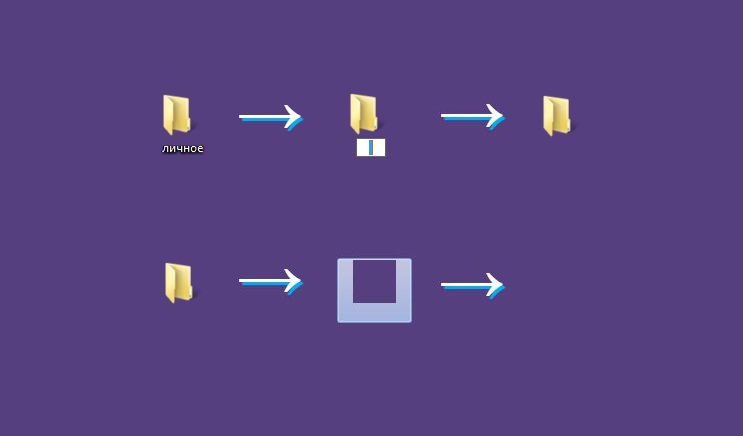
كيفية جعل مجلد شفاف؟
كيفية إخفاء المجلد على نظام التشغيل Windows 10؟
إذا كنت تستخدم جهاز كمبيوتر في المنزل أو في العمل ليس بنفسك، ولكن مع شخص آخر، فسيكون صحيحا لإزالة مستنداتك الشخصية من وصول الآخرين. في نظام التشغيل Windows 10 الجديد، قام المطورون بعملوا الكثير من التغييرات المفيدة، مع الحفاظ على الأشخاص المهمة والمريحة الحالية في البرامج السابقة. تعليمات:
- افتح الموصل. سيساعد ذلك في العثور على مستند ملف تحتاج إلى إخفاءه.
- انقر فوق الكائن انقر بزر الماوس الأيمن وفي القائمة التي تظهر، حدد "خصائص".
- فيما يلي كتلة "السمات". لا يزال هناك كتلتين في ذلك: "للقراءة فقط" و "مخفي".
- وضع إشعار بالقرب من كتلة "المخفية". ثم انقر فوق علامات التبويب "موافق" أو "تطبيق" في أسفل علامة التبويب.
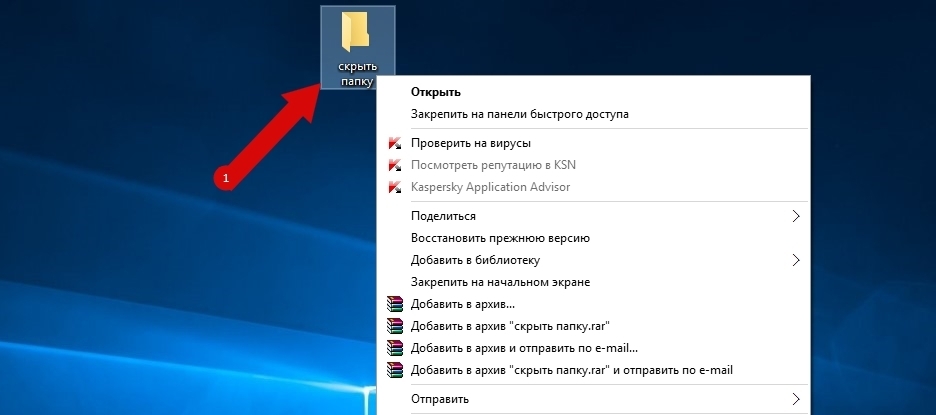
كيفية إخفاء المجلد على الكمبيوتر؟
مهم: الآن ملفاتك مخفية. ولكن تذكر أن المستخدم ذو الخبرة يمكن أن يذهب إلى الإعدادات وفتح الوصول إلى هذا الملف، بسهولة بسهولة، حيث أغلقنا ذلك.
إذا كنت ترغب في إخفاء المجلدات وإزالتها في مكان آمن، اقرأ المعلومات أدناه. ولكن بالنسبة للمبتدئين، دعنا نتعامل مع كيفية إخفاء العديد من الملفات.
كيفية جعل العديد من المجلدات أو الملفات المخفية في نظام التشغيل Windows 10؟
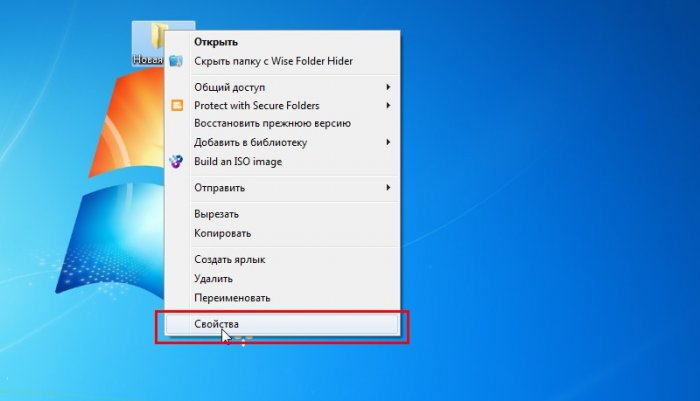
كيفية جعل العديد من المجلدات أو الملفات المخفية في نظام التشغيل Windows 10؟
اتبع الخطوات التالية:
- افتح المستكشف وحدد جميع مستندات الملفات التي تريد إزالتها من الوصول العالمي.
- ثم انقر فوق سلسلة "عرض". يتم فتح القائمة مع قائمة خيارات عديدة مقترحة.
- ابحث عن "إخفاء المحدد".
- انقر فوق الزر أدناه. نافذة جديدة "تأكيد تغيير السمة" سوف تفتح. تأكيد أفعالك.
- بالإضافة إلى ذلك، يمكنك النقر فوق تطبيق سمة إلى جميع المجلدات الهامة.
نصيحة مهمة: إذا كنت بحاجة إلى إخفاء كل شيء في مجلد واحد، فانقر فوق "إلى هذا المجلد وإلى جميع المجلدات الفرعية والملفات"، ثم انقر فوق موافق.
كيفية عرض المجلد والملفات المخفية في نظام التشغيل Windows 10؟
مستندات الملفات المخفية على التعليمات الموضحة أعلاه لن تكون قادرة على رؤية. من أجل إعادة فتح الوصول العالمي إليهم، اتبع هذه الإجراءات:
- انتقل إلى الموصل وانقر فوق "عرض".
- بعد ذلك، انقر فوق "إظهار أو إخفاء"، ابحث عن كتلة "العناصر المخفية".
- إذا كانت هناك علامة في هذه الكتلة، فستكون جميع مستندات الملفات المخفية مرئية.
- الرموز من الملفات المخفية سيكون بالكاد مرئية. هذا يتيح لك التمييز بين الملفات المخفية من العادي - غير مخفي.
كيفية إخفاء مجلدات أكثر أمانا على ويندوز 10؟
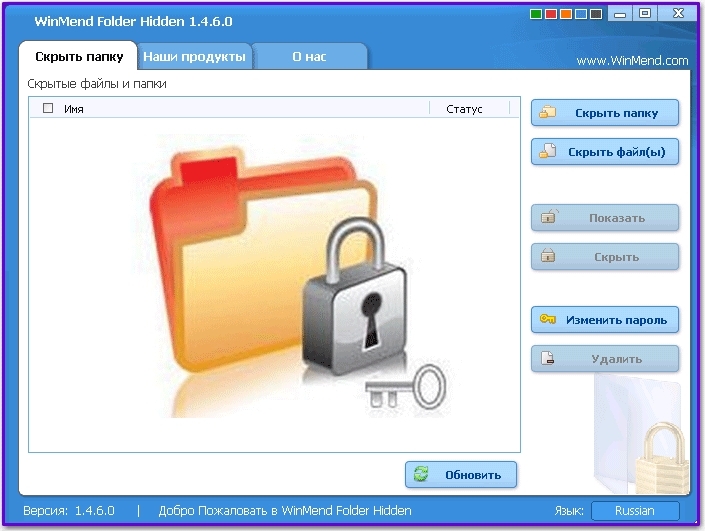
كيفية إخفاء مجلدات بشكل موثوق على نظام التشغيل Windows 10؟
كما ذكر أعلاه، يمكن أن يفتح مجلد مخفي في نظام التشغيل Windows 10 باستخدام الأساليب الموضحة أعلاه في بضع نقرات. ولكن هناك طريقة موثوقة، والاستفادة منها، ولا تحتاج إلى تنزيل برنامج خاص.
كما أشار إلى وجود مستندات ملفات مخفية للنظام المخفية من المستخدمين. من الضروري لسلامة النظام. لقد توصل مطورو Microsoft إلى كل ما تحتاجه للتأكد من أن المستخدم لديه القدرة على حذف معلومات النظام المهمة عن طريق الخطأ. هذه الملفات في الموصل غير مرئية. ولكن يمكن ملاحظة أنه إذا قمت بإلغاء تنشيط كتلة "إخفاء ملفات النظام المحمية". هذا بسيط، التعليمات:
- في الوقت نفسه، اضغط على أزرار "الفوز" و "R".
- في النافذة الجديدة التي تظهر، انقر فوق "تشغيل" واكتب "CMD" على لوحة المفاتيح.
- ستظهر النافذة الجديدة، انقر فوق "Attrib". مع ذلك، يمكنك تغيير سمة الملف أو المجلد مع المعتاد على النظام.
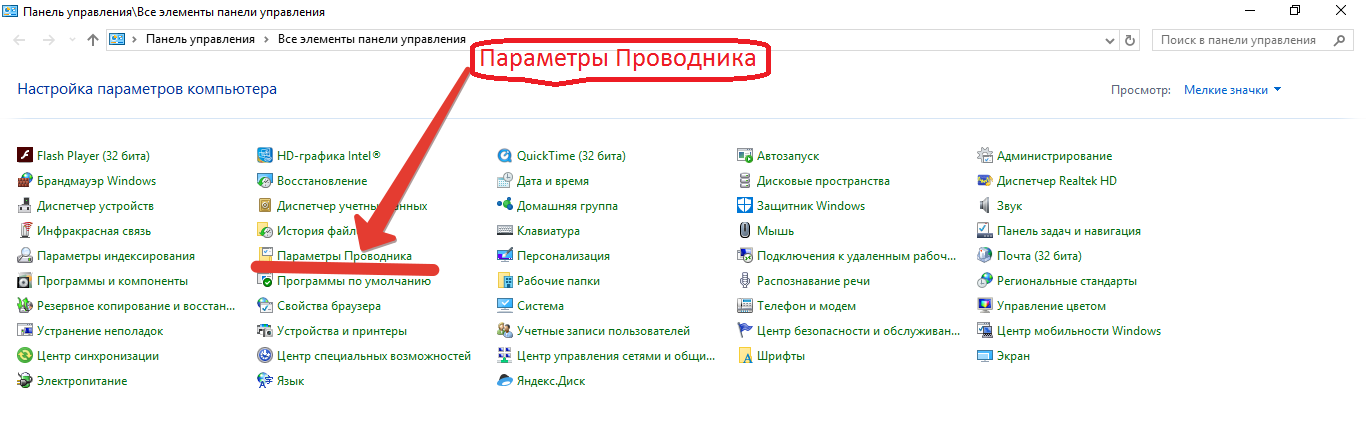
كيفية إخفاء أكثر بشكل موثوق مجلدات على نظام التشغيل Windows 10: Explorer
على سبيل المثال:تحتاج إلى جعل مجلد نظام العينة الموضوعة على شاشة التشغيل. للقيام بذلك، أدخل هذه الأوامر: Attrib + S + H "C: \\ Users \\ Zver \\ Desktop \\ Sample"
للقيام بنفس الشيء مع مستند الملفات المهمة الخاصة بك، استبدل المسار المقرر في علامات الاقتباس، على طريقك الحقيقي لك. يمكن أن يكون في أي مكان. إذا كنت تريد بعد ذلك إنشاء ملفك مرئيا مرة أخرى، كرر نفس مجموعة الأوامر، ولكن بدلا من علامة "+"، ضع علامة "-" لكلا الأوامر الرئيسية S و H.
الآن تعرف كيفية إخفاء مستندات ملفات Windows. أي نوع من الطرق لاختيار، اتخاذ قرار لوحدك. إذا لم يكن أي من الأساليب الموضحة في هذه المقالة لا يبدو موثوقة، فحيل إلى المبرمجين الذين يستخدمون برامجك لإخفاء الملفات. حظا سعيدا!
